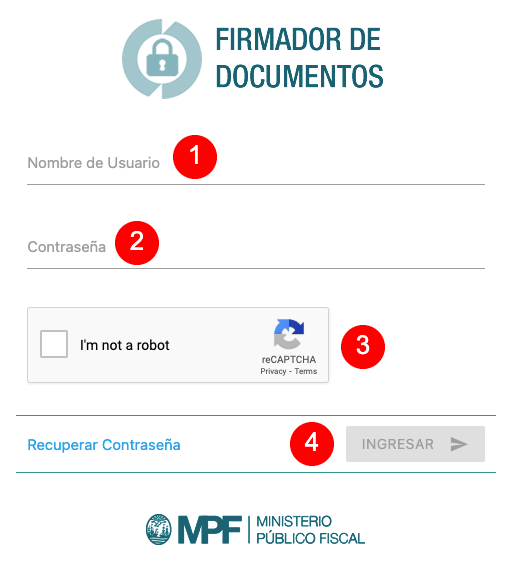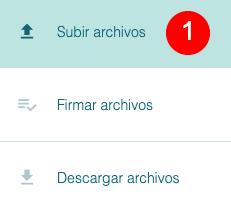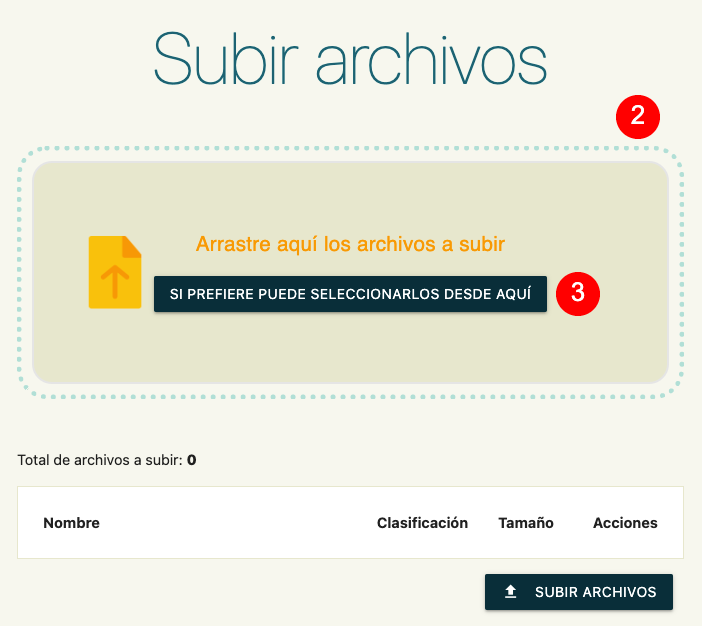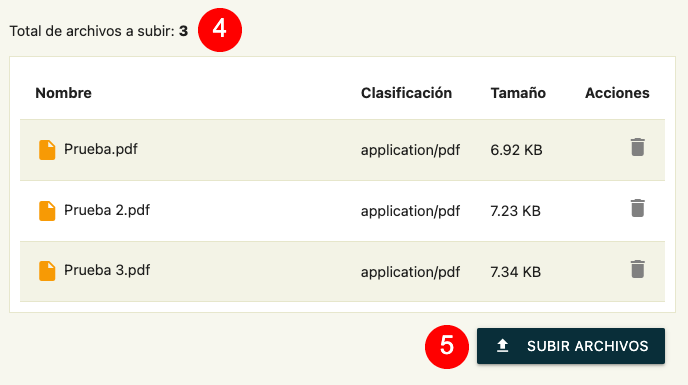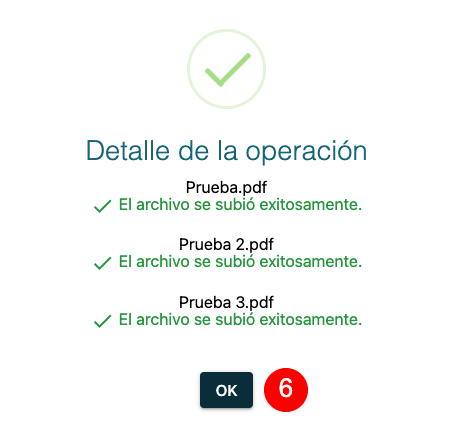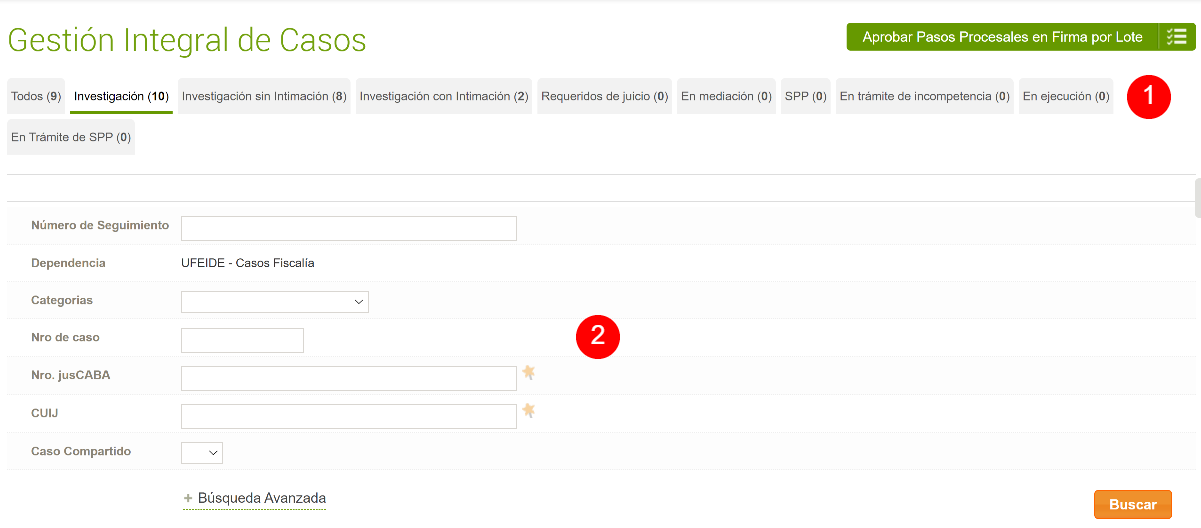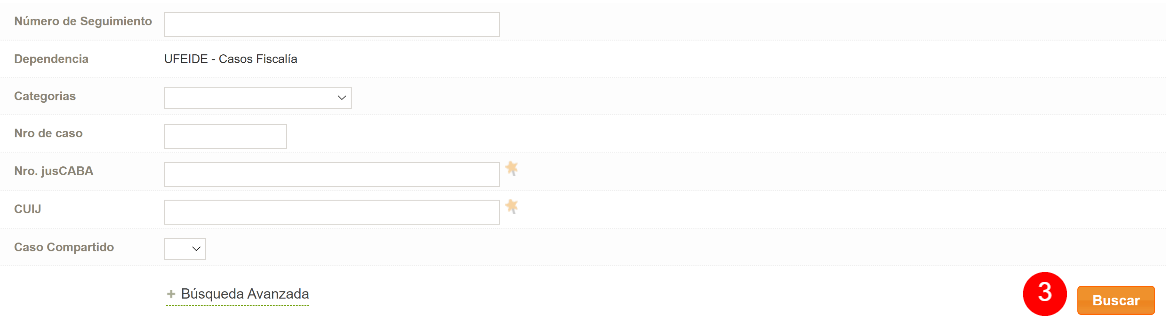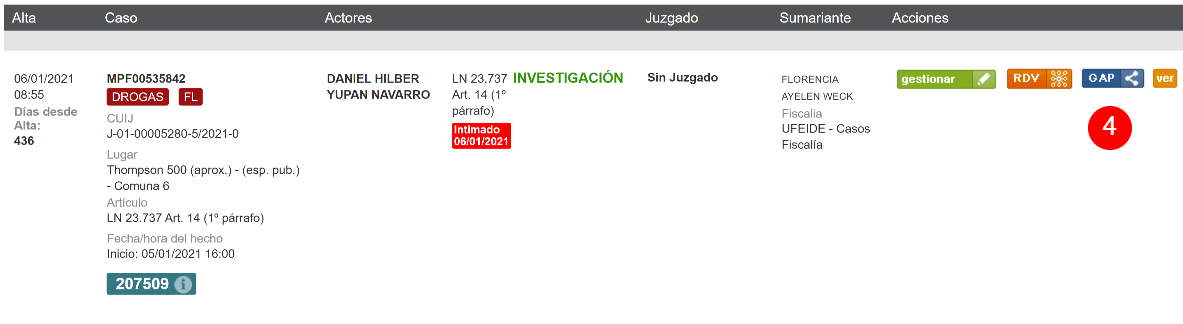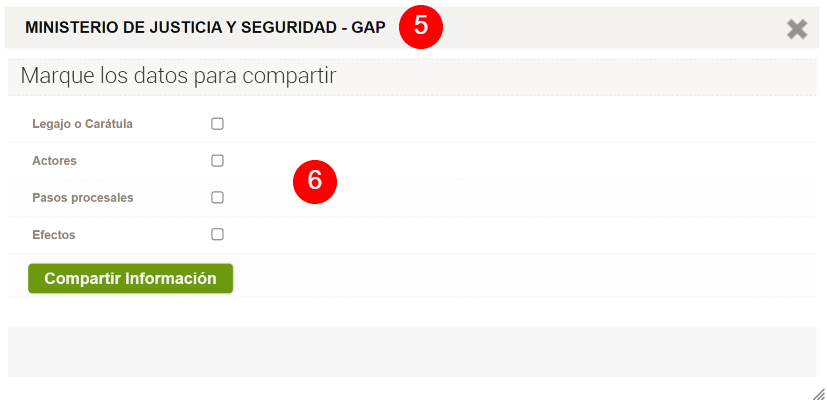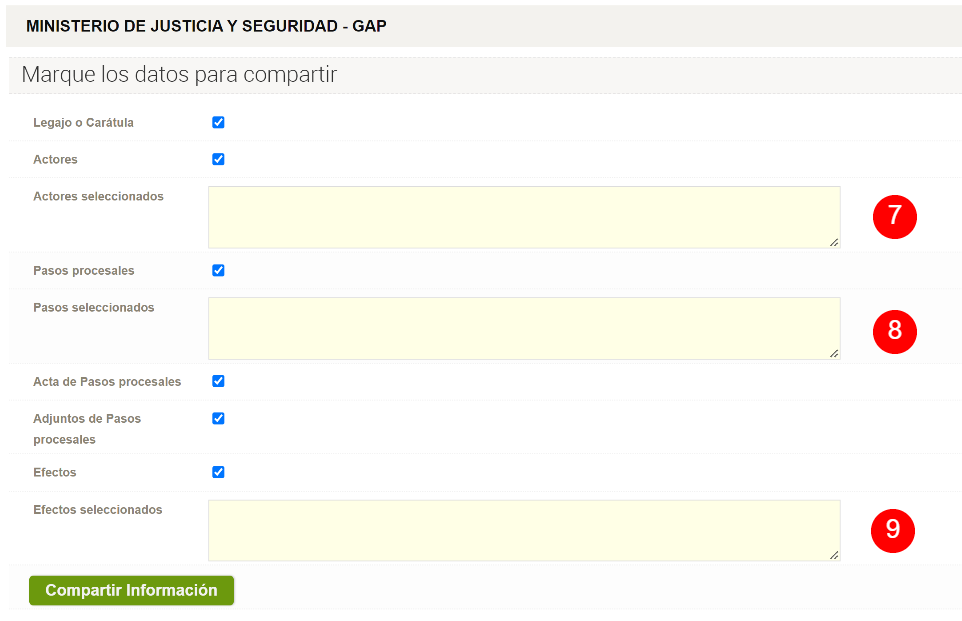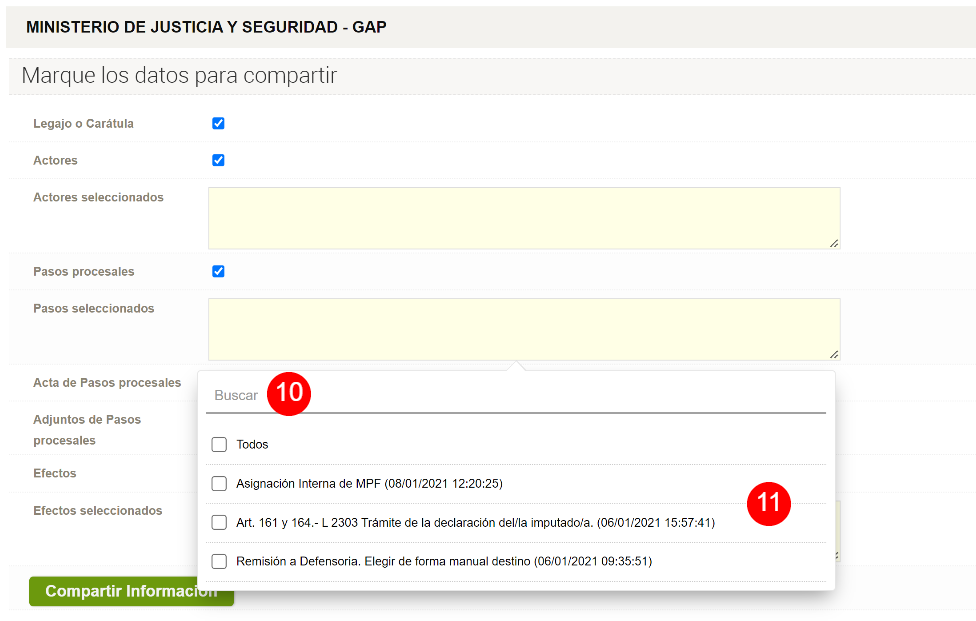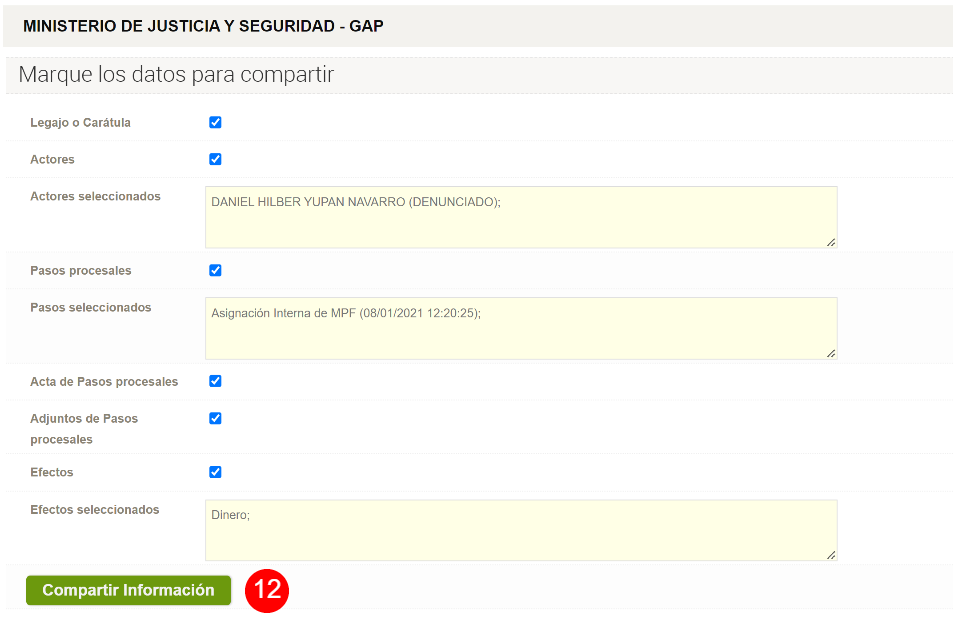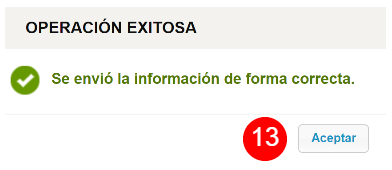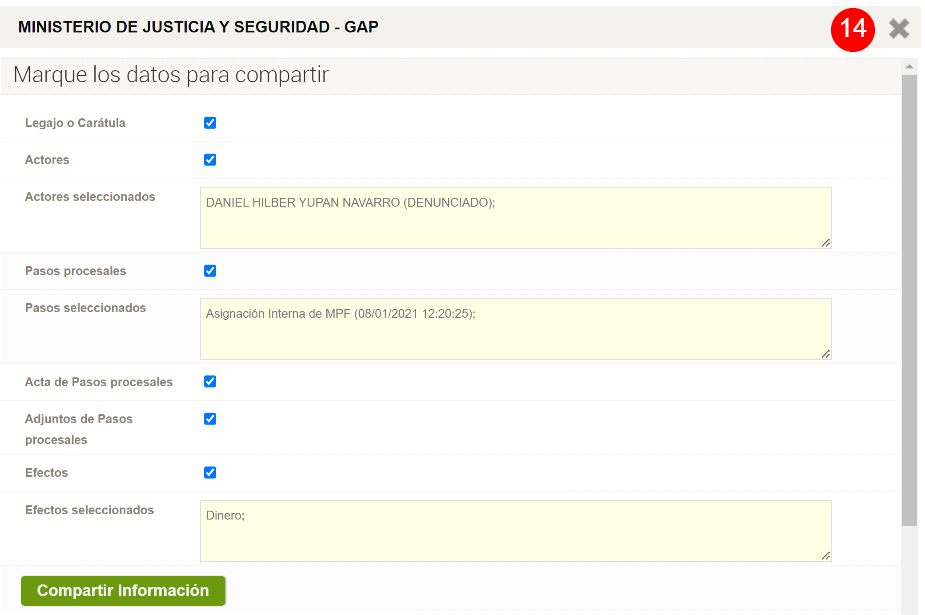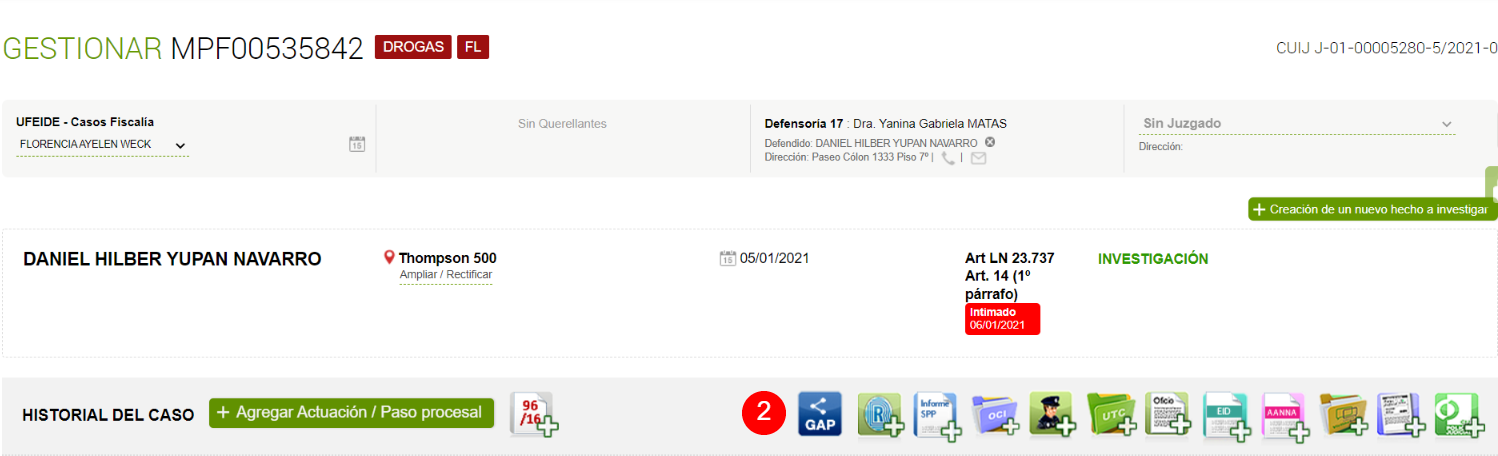¡Esta es una revisión vieja del documento!
Instructivo Firmador de Documentos
Objetivo
El presente instructivo describe el uso y funcionalidades implementadas en el Firmador de documentos desarrollado por e Ministerio Público de la Ciudad Autónoma de Buenos Aires.
Ingreso al sistema
Para ingresar al sistema se debe escribir en cualquier browser o explorador de internet la dirección: https://firmador.mpfciudad.gob.ar/
Se deberá ingresar con las mismas credenciales de la red del MPF CABA, usuario (1) y contraseña (2). Luego tildar la opción “No soy un robot” (3) y, posteriormente se habilitará el botón (4).
Funcionalidades
Esta aplicación permite:
- Cargar documentos: realizar la carga de documentos
- Firmar documentos: firmar documentos en forma digital
- Descargar documentos: realizar la descarga de documentos firmados digitalmente
Proceso
Cargar archivos
Acceder al menú de carga
Una vez dentro del sistema, se deberá hacer clic en la opción “Subir archivos” ubicada en el menú lateral izquierdo.
Seleccionar archivos a cargar
En la ventana derecha del sistema se podrá visualizar la interfaz de carga de archivos.
El sistema permite cargar archivos de dos maneras:
- Arrastrando los archivos hacia al rectángulo delimitado por la linea de puntos (2)
- Haciendo clic en el botón de selección (3)
En caso de realizar clic en el menú de selección, se mostrará en pantalla una nueva ventana que permitirá seleccionar el/los archivo/s a cargar mediante el explorador de directorios del sistema operativo.
Cargar archivos
Una vez seleccionados los archivos a cargar (4), se deberá realizar clic en el botón (5), ubicado en la parte inferior derecha de la pantalla.
Compartir información
Visualización de casos
Una vez dentro del listado de casos, el sistema permitirá filtrar tanto por las solapas ubicadas en la parte superior (1) haciendo clic en cualquiera de ellas, como así también por los campos disponibles (2).
Búsqueda por campos
En caso de utilizar el filtro por campos, una vez ingresados los datos en los campos correspondientes, deberá hacer clic en el botón (3).
Compartir información
Una vez ejecutada la búsqueda, el sistema devolverá un listado con la cantidad de registros coincidentes con filtro aplicado.
Una vez que los registros se muestran en pantalla, el sistema permitirá compartir la información desde dos opciones:
Compartir información desde el listado de casos MPF
El sistema permite compartir información con GAP desde el listado de casos.
Para iniciar el procedimiento se deberá:
- Hacer clic en el botón (4) asociado al caso MPF del que se desee compartir la información.
Información a compartir
Una vez realizado el clic en el botón , el sistema desplegará una ventana emergente indicando a qué organismo/sistema (5) serán disponibilizados los datos.
Se podrá disponibilizar la siguiente información según los ítems (6) que sean seleccionados:
✔ Legajo o carátula: información acerca del caso MPF
- Número de caso MPF; Carátula de caso MPF; Dependencia que tramita el caso MPF
✔ Actores: información acerca de los actores relacionados al caso MPF
- Nombre; Razón social; Tipo de actor; Estado; Sexo; Alias; Fecha de nacimiento; Nacionalidad; Estudios; Profesión; Estado civil; Cantidad de hijos; Situación laboral; Situación vivienda; Lugar de nacimiento; Rol.
✔ Pasos procesales: información acerca de los pasos procesales públicos relacionados al caso MPF
- Descripción; Fecha; Actores relacionados.
✔ Efectos: información acerca de los efectos relacionados al caso y/o denuncias relacionadas al caso MPF
- Identificador del efecto; Denuncia asociada/Caso MPF; Tipo de efecto; Efecto; Institución; Dependencia de almacenamiento; Atributos del efecto.
Seleccionar información a compartir
Para continuar con el procedimiento deberá:
- Seleccionar ítems a compartir haciendo clic en las cajas selectoras: en caso de seleccionar Actores, Pasos procesales o Efectos, el sistema desplegará una caja de texto adicional (7), (8), (9) para cada ítem con el objetivo de especificar la información a compartir.
✔ Sólo el detalle de los Pasos procesales seleccionados:
- Sólo deben seleccionarse los pasos procesales a compartir
✔ Detalle de pasos procesales seleccionados y Actas de Pasos procesales relacionadas:
- Deben seleccionarse los pasos procesales a compartir y hacer clic en el selector “Acta de Pasos procesales”
✔ Detalle de pasos procesales seleccionados y Adjuntos de Pasos procesales relacionados:
- Deben seleccionarse los pasos procesales a compartir y hacer clic en el selector “Adjunto de Pasos procesales”
✔ Detalle de pasos procesales seleccionados, Actas de Pasos procesales relacionadas y Adjuntos de Pasos procesales relacionados:
- Deben seleccionarse los pasos procesales a compartir y hacer clic en los selectores “Acta de Pasos procesales” y deben seleccionarse los pasos procesales a compartir y hacer clic en el selector “Acta de Pasos procesales”
Especificar información a compartir
En caso de haber seleccionado alguno de los ítems Actores, Pasos procesales o Efectos, el sistema habrá desplegado una caja de texto asociada a cada ítem.
Haciendo clic en la caja de texto se podrá realizar dos acciones:
- Buscar (10): el sistema permite realizar una búsqueda de Actores, Pasos procesales o Efectos relacionados con el caso, según la caja de texto seleccionada.
- Seleccionar (11): el sistema permite realizar una selección múltiple de Actores, Pasos procesales o Efectos relacionados con el caso, según la caja de texto seleccionada.
Confirmación de operación
- Una vez seleccionados los ítems a compartir, se deberá realizar clic en el botón (12).
Mensaje de confirmación
El sistema mostrará un mensaje en pantalla indicando si la operación ha sido realizada en forma exitosa. Para continuar con el procedimiento deberá:
- Realizar clic en el botón (13)
Finalizar operación
Una vez realizado clic en el botón , se habrá cerrado el mensaje de confirmación. Para finalizar la operación deberá:
- Realizar clic en la “X” (14) de la ventana emergente donde han sido seleccionados los ítems a compartir.
Compartir información desde dentro de un Caso MPF
El sistema mostrará un mensaje en pantalla indicando si la operación ha sido realizada en forma exitosa. Para continuar con el procedimiento deberá:
- Hacer clic en el botón (1) con el objetivo de ingresar al caso MPF.
Compartir información
- Una vez dentro del caso MPF, se debe realizar clic en el botón (2).
- El procedimiento a realizar desde este punto es idéntico a lo detallado aquí
Verificar información compartida
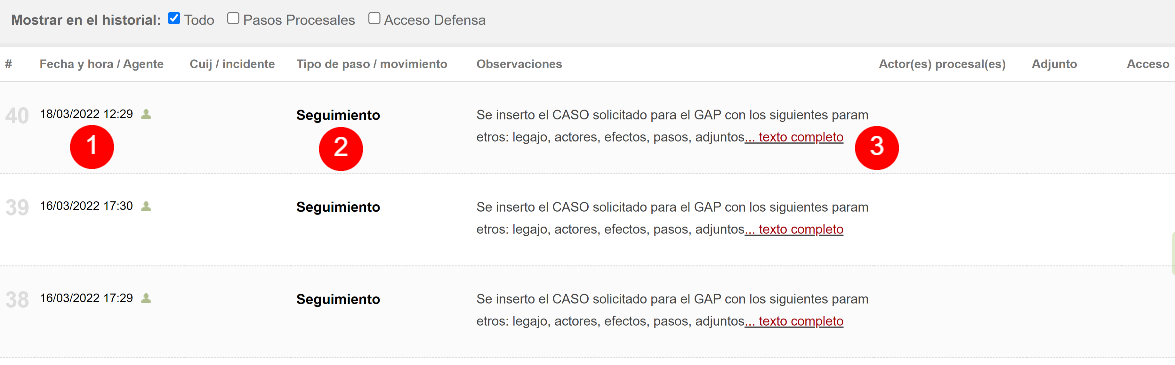
Historial del caso
Una vez disponibilizada la información, el sistema agregará un registro en el historial del caso indicando:
- Número de registro, Fecha y hora, Agente (1)
- Tipo de paso/movimiento (2)
- Observaciones
Haciendo clic en “texto completo” (3) del campo “Observaciones”, el sistema mostrará en pantalla una ventana emergente indicando qué parámetros fueron compartidos con GAP.